在Excel中显示数据图表的方法包括:插入图表、选择数据范围、编辑图表元素、使用图表工具、格式化数据标签。 其中,插入图表是最关键的一步,因为它是数据可视化的起点。通过插入图表,你可以将数据以更直观的方式呈现,从而更容易理解和分析。在Excel中,你可以通过选择不同类型的图表,如柱状图、折线图、饼图等,来展示你的数据。下面将详细介绍如何在Excel中显示数据图表的完整步骤和技巧。
一、插入图表
插入图表是显示数据的第一步。在Excel中,你可以选择多种类型的图表来展示数据,如柱状图、折线图、饼图等。
1.1 选择数据范围
在插入图表之前,首先需要选择你想要展示的数据范围。可以通过点击并拖动鼠标来选择单元格,或使用快捷键Ctrl+A来选择整个数据表。确保所选数据有清晰的标头和分类,以便图表能够正确显示。
1.2 插入图表
选择数据后,点击Excel工具栏上的“插入”选项卡,然后选择“图表”组。在这个组中,你可以看到各种图表类型,如柱状图、折线图、饼图等。根据你的数据特点和分析需求,选择合适的图表类型。例如,柱状图适合比较不同类别的数据,而折线图更适合展示数据的变化趋势。
二、选择数据范围
选择数据范围是确保图表能够正确显示数据的关键步骤。
2.1 确定数据范围
在插入图表之前,确保你已经选择了正确的数据范围。数据范围应该包括所有你想要展示的数据和相应的标头。例如,如果你想要展示一组年份和对应的销售数据,确保年份和销售数据都被选中。
2.2 包含标头
确保数据范围内包含了清晰的标头,这样图表可以正确地标识数据。例如,如果你在展示年份和销售数据,确保数据范围内包括了“年份”和“销售额”两个标头。这样,图表在生成时会自动使用这些标头作为X轴和Y轴的标签。
三、编辑图表元素
图表生成后,你可以通过编辑图表元素来优化其展示效果。
3.1 添加图表标题
一个清晰的图表标题可以帮助观众快速理解图表的内容。在图表生成后,点击图表上方的“图表标题”区域,然后输入合适的标题。例如,如果你在展示某产品的销售趋势,可以将图表标题设置为“产品销售趋势”。
3.2 添加数据标签
数据标签可以帮助观众更清晰地看到每个数据点的具体值。在Excel中,你可以通过点击图表,然后选择“图表工具”下的“添加数据标签”选项来添加数据标签。数据标签会显示在每个数据点的上方或旁边,具体位置可以根据需要进行调整。
四、使用图表工具
Excel提供了一系列图表工具,可以帮助你进一步优化图表的展示效果。
4.1 图表设计工具
在图表生成后,点击图表会显示“图表工具”选项卡。在“图表工具”选项卡下,你可以看到“设计”和“格式”两个子选项卡。通过“设计”选项卡,你可以更改图表的样式、颜色和布局。例如,你可以选择不同的图表样式,使图表看起来更美观。
4.2 图表格式工具
“格式”选项卡提供了更多的图表格式化选项。你可以通过“格式”选项卡来更改图表元素的颜色、字体和边框样式。例如,你可以更改X轴和Y轴的字体大小和颜色,使其更易于阅读。
五、格式化数据标签
格式化数据标签是优化图表展示效果的重要步骤。
5.1 更改数据标签格式
在添加数据标签后,你可以通过格式化数据标签来使其更易于阅读。例如,你可以更改数据标签的字体、颜色和大小。点击数据标签,然后选择“格式数据标签”选项,就可以进行这些更改。
5.2 添加自定义数据标签
如果你需要更详细的数据标签,可以通过自定义数据标签来实现。例如,你可以在数据标签中包含多个数据字段,如年份、销售额和增长率。通过点击数据标签,然后选择“格式数据标签”选项,你可以添加和编辑自定义数据标签。
六、利用高级图表功能
Excel还提供了一些高级图表功能,可以帮助你更深入地分析数据。
6.1 使用数据透视图表
数据透视图表是Excel中一种强大的数据分析工具。它允许你快速汇总、分析和展示大量数据。通过数据透视图表,你可以轻松地查看数据的不同维度和层次。例如,你可以创建一个数据透视图表来展示不同地区的销售数据。
6.2 使用组合图表
组合图表允许你在同一个图表中展示多种类型的数据。例如,你可以创建一个组合图表,将柱状图和折线图结合在一起,以便同时展示销售额和增长率。通过点击“插入”选项卡,然后选择“组合图表”选项,你可以创建一个组合图表。
七、图表的动态更新
在数据发生变化时,确保图表能够动态更新是非常重要的。
7.1 使用动态数据范围
通过使用动态数据范围,你可以确保图表在数据发生变化时自动更新。例如,你可以使用Excel中的OFFSET和COUNTA函数来创建一个动态数据范围。这样,当你添加或删除数据时,图表会自动更新。
7.2 刷新图表
当数据发生变化时,你可以手动刷新图表以确保其显示最新的数据。通过右键点击图表,然后选择“刷新数据”选项,你可以手动刷新图表。
八、图表的共享和导出
在创建和优化图表后,你可能需要将其共享或导出给他人。
8.1 导出图表为图片
通过将图表导出为图片,你可以轻松地将其插入到其他文档或演示文稿中。右键点击图表,然后选择“另存为图片”选项,你可以将图表导出为PNG或JPEG格式的图片。
8.2 将图表嵌入到PowerPoint中
如果你需要在演示文稿中展示图表,可以将图表嵌入到PowerPoint中。通过复制Excel中的图表,然后在PowerPoint中选择“粘贴”选项,你可以将图表嵌入到演示文稿中。
总之,通过掌握插入图表、选择数据范围、编辑图表元素、使用图表工具、格式化数据标签等技巧,你可以在Excel中轻松地显示和优化数据图表。这不仅可以帮助你更好地分析和理解数据,还可以使你的数据展示更具吸引力和说服力。
相关问答FAQs:
1. 如何在Excel图表中显示数据标签?在Excel图表中显示数据标签非常简单。首先,选中你的图表,然后点击“图表工具”选项卡中的“数据标签”按钮。接下来,选择要在图表中显示的数据标签类型,如“值”、“百分比”或“类别名称”。Excel会自动在图表中显示相应的数据标签。
2. 如何在Excel图表中显示数据趋势线?如果你想在Excel图表中显示数据的趋势线,可以按照以下步骤操作。首先,选中你的图表,然后点击“图表工具”选项卡中的“添加趋势线”按钮。接下来,在弹出的窗口中选择你想要的趋势线类型,如线性、指数或多项式。Excel会自动在图表中添加相应的趋势线。
3. 如何在Excel图表中显示数据的平均值?要在Excel图表中显示数据的平均值,可以执行以下步骤。首先,选中你的图表,然后点击“图表工具”选项卡中的“数据系列”按钮。接下来,选择你想要显示平均值的数据系列,然后点击“添加数据标签”按钮。Excel会自动在图表中显示平均值标签,并将其与相应的数据点连接起来。
原创文章,作者:Edit2,如若转载,请注明出处:https://docs.pingcode.com/baike/3947785